Win11安裝不了顯卡驅動怎么辦?Win11安裝不了顯卡驅動的解決方法
更新日期:2023-09-22 08:40:50
來源:系統之家
手機掃碼繼續觀看

目前微軟已經正式推出了win11系統,所以有不少符合資格的小伙伴都下載進行體驗了,但是有的小伙伴在升級完系統之后遇到了無法安裝顯卡驅動的情況,那么遇到這種情況要怎么辦呢?下面就和小編一起來看看有什么解決方法吧。
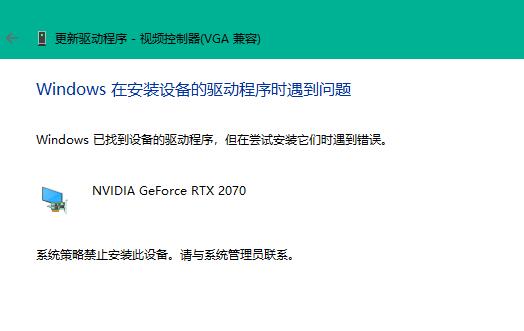
win11安裝不了顯卡驅動的解決方法
方法一
1、首先按下鍵盤“Win+R”調出運行,輸入“gpedit.msc”回車確定進入組策略編輯器。
2、然后依次進入“計算機配置-管理模塊-系統-設備安裝中點擊設備安裝限制”。
3、然后在其中勾選“已禁用”,并點擊下方的“確定”保存。
4、更改完成后,應該就可以正常安裝顯卡驅動了。
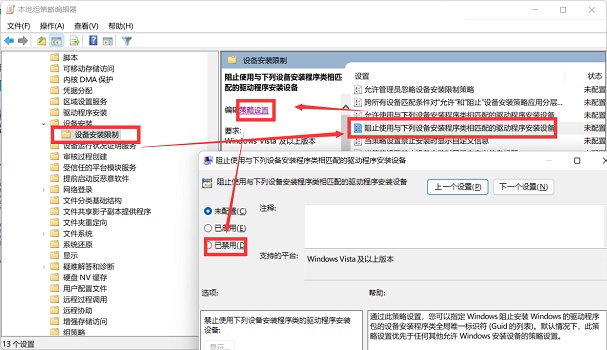
方法二
1、首先進入系統設置,然后選擇右側的“恢復”。
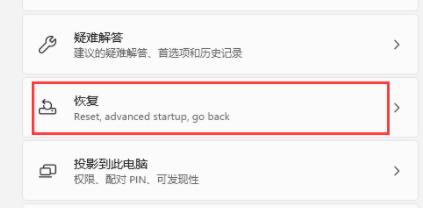
2、然后在其中找到并選擇“立即重新啟動”。
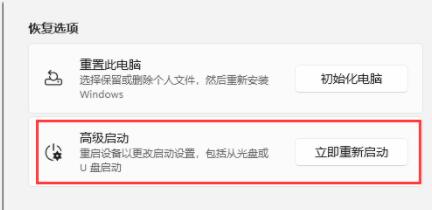
3、然后依次進入“疑難解答-高級選項-啟動設置”。
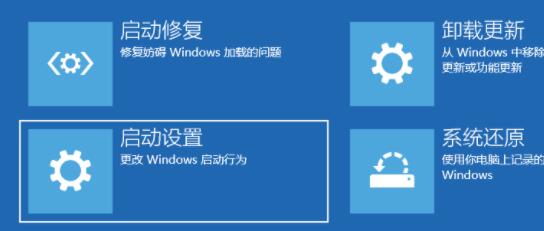
4、在這里選擇重啟,接著按下鍵盤“F4”進入安全模式。
5、然后在安全模式中就可以下載安裝顯卡驅動了。
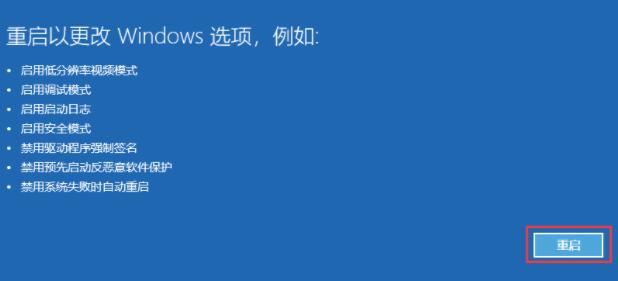
該文章是否有幫助到您?
常見問題
- monterey12.1正式版無法檢測更新詳情0次
- zui13更新計劃詳細介紹0次
- 優麒麟u盤安裝詳細教程0次
- 優麒麟和銀河麒麟區別詳細介紹0次
- monterey屏幕鏡像使用教程0次
- monterey關閉sip教程0次
- 優麒麟操作系統詳細評測0次
- monterey支持多設備互動嗎詳情0次
- 優麒麟中文設置教程0次
- monterey和bigsur區別詳細介紹0次
系統下載排行
周
月
其他人正在下載
更多
安卓下載
更多
手機上觀看
![]() 掃碼手機上觀看
掃碼手機上觀看
下一個:
U盤重裝視頻











